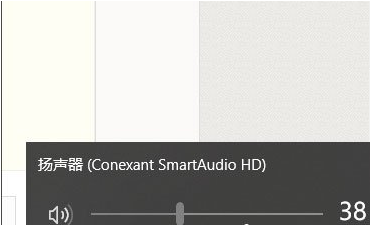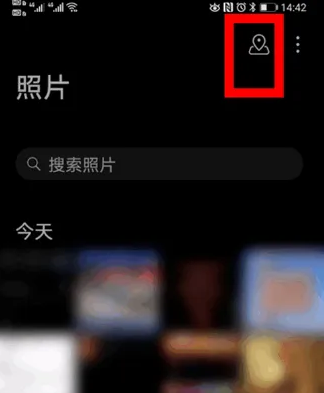最近很多win10用户都遇到了声音图标缺失的现象。如果用户知道Win10声音图标不见了该怎么办?以下内容为大家带来Win10声音图标消失的解决方案。感兴趣的用户来下面看看吧。
Win10声音图标不见了怎么办?
1.右击电脑桌面下的任务栏,就是下面那个长长的黑框。
: 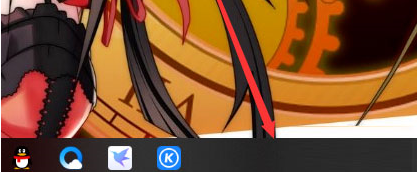 2.选择并单击弹出命令栏底部的[任务栏设置]。
2.选择并单击弹出命令栏底部的[任务栏设置]。
: 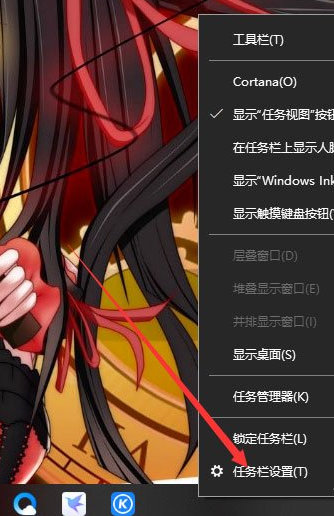 3.在弹出的新窗口中,找到通知区域下方的[打开或关闭系统图标]并单击它。
3.在弹出的新窗口中,找到通知区域下方的[打开或关闭系统图标]并单击它。
: 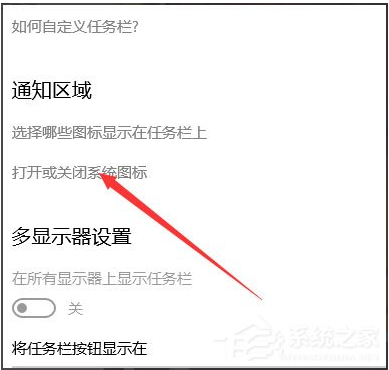 4.在新页面上找到单词[Volume]。
4.在新页面上找到单词[Volume]。
: 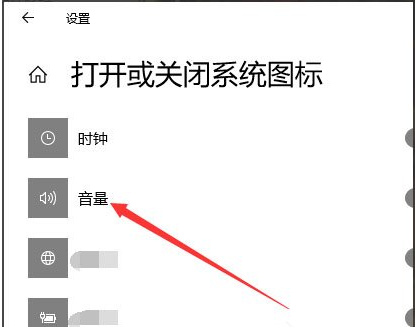 5.单击[音量]后面的开关,将[关闭]转换为[打开]。
5.单击[音量]后面的开关,将[关闭]转换为[打开]。
: 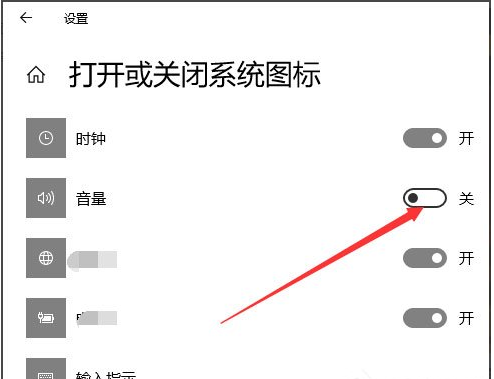
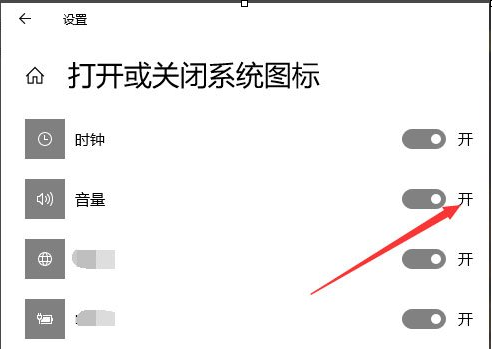 6.最后,电脑右下角的音量图标会再次显示。
6.最后,电脑右下角的音量图标会再次显示。